
 de
de  English
English  Español
Español  中國人
中國人  Tiếng Việt
Tiếng Việt  Українська
Українська  Português
Português  Français
Français  भारतीय
भारतीय  Türkçe
Türkçe  한국인
한국인  Italiano
Italiano  Gaeilge
Gaeilge  اردو
اردو  Indonesia
Indonesia  Polski
Polski Wie alles andere in der heutigen Technologie gibt es auch für die Verwaltung und Konfiguration von Proxys zahlreiche Möglichkeiten. Eine der schnellsten Möglichkeiten ist die Installation von Plugins für Browser und andere Anwendungen. Dadurch können die Proxy-Einstellungen im Browser selbst konfiguriert werden, ohne dass zusätzliche Programme auf dem Computer des Nutzers erforderlich sind.
Dieser Artikel enthält eine umfassende Überprüfung für allgemeine Proxy-Erweiterungen, aber wenn Sie dasselbe für bestimmte Browser wie Chrome überprüfen möchten, können Sie zum Beispiel unseren Bericht über die besten Proxy-Erweiterungen für Chrome lesen.
Plugins sind Erweiterungen, die steuern, wie ein Webbrowser oder eine Anwendung eine Verbindung mit dem Internet herstellt. Das ausgeklügelte Plugin leitet die Verbindung vom Gerät über einen Remote-Server, der sich in einer anderen Region befindet. Infolgedessen ändert das Plugin die geografische IP-Adresse des Benutzers. Mit anderen Worten: Die Online-Aktivitäten scheinen aus einer ganz anderen Region zu kommen.
Zu den wichtigsten Highlights der Proxy-Plugins gehören die folgenden:
Diese Funktionen machen Proxy-Plugins für eine große Anzahl von Nutzern unverzichtbar, die einen verbesserten Schutz der Privatsphäre, Anti-Zensur-Maßnahmen und mehr Freiheit beim Genuss verschiedener Online-Inhalte auf der ganzen Welt benötigen.
Im Folgenden werden wir die bekanntesten Implementierungen dieses Tools für gängige Webbrowser untersuchen und zeigen, wie man Proxys in jedem von ihnen einrichtet.

Diese Browsererweiterung hat die Fähigkeit, mehrere Proxys zu speichern und erlaubt es, einfach zwischen ihnen zu wechseln, was beim Multi-Accounting sehr hilfreich ist und den Grad der Anonymität erhöht, während man mit dem Internet verbunden ist. Man kann einige der Vorteile aus der Tatsache ablesen, dass dieses Plugin eine GitHub-Seite hat und dass die Entwickler ziemlich aktiv sind.
Übrigens bietet es eine Reihe von zusätzlichen Optionen, wie z. B:
Mit diesen Funktionen ist man in der Lage, fast jede Aufgabe zu bewältigen, einschließlich, aber nicht beschränkt auf die Umgehung geografischer Beschränkungen und die Kontrolle mehrerer Konten in sozialen Medien und anderen Diensten.
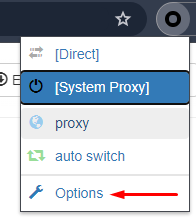
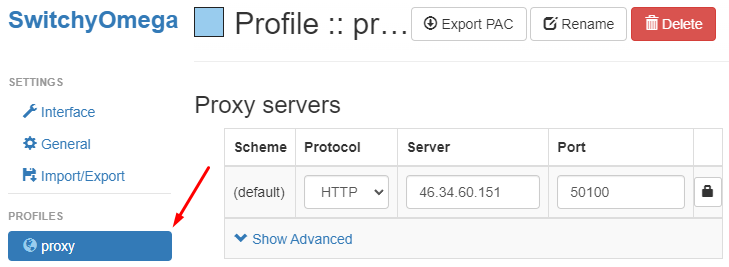
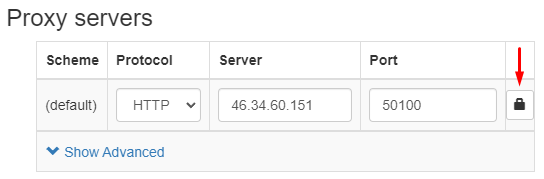
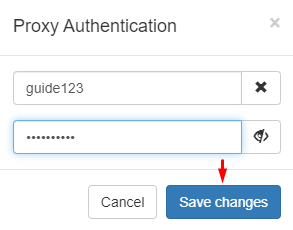
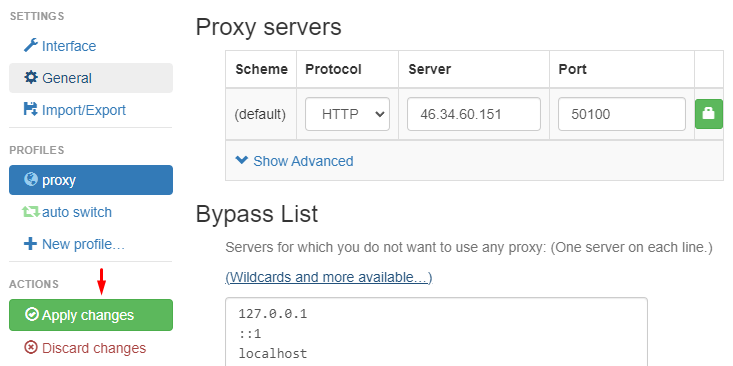
Öffnen Sie eine neue Browser-Registerkarte und rufen Sie eine beliebige Website auf, um die Geolokalisierung zu ermitteln. Die hervorgehobene IP-Adresse sollte mit der Proxy-IP-Adresse identisch sein.
Die Verwendung von Proxy SwitchyOmega mit privaten Proxys ermöglicht eine größere Flexibilität in Bezug auf zuvor ausgehende resistente Websites und bietet optimalen Schutz für die Informationen, die dem Einzelnen gehören. Dieses Add-on ist kostenlos und funktioniert mit den Browsern Mozilla Firefox und Google Chrome.
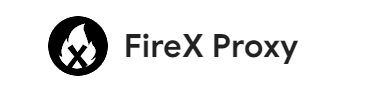
Durch die Verwendung des FireX Proxy Plugins in Verbindung mit Proxys kann man Zugang zu Websites erhalten, die zuvor aufgrund geografischer Beschränkungen blockiert waren, und den Schutz der Privatsphäre bei seinen Online-Aktivitäten deutlich erhöhen.
Mit diesem Tool können Sie einen oder mehrere Proxys einrichten, die je nach Bedarf abgewechselt werden können. Das Plugin ist mehrsprachig, ebenso wie seine spezielle Seite auf GitHub, aber derzeit ist es ausschließlich für Google Chrome verfügbar.
Eine weitere Stärke dieser Proxy-Server-Erweiterung ist die Möglichkeit, verschiedene Ressourcen in eine schwarze Liste aufzunehmen. Diese Option ermöglicht es ihnen, ihren Browser für jede Aufgabe anzupassen und beseitigt die Schwierigkeit, zusätzliche Fenster oder Profile für den Umgang mit Ressourcen zu benötigen, die keine Proxys benötigen, um zu funktionieren.
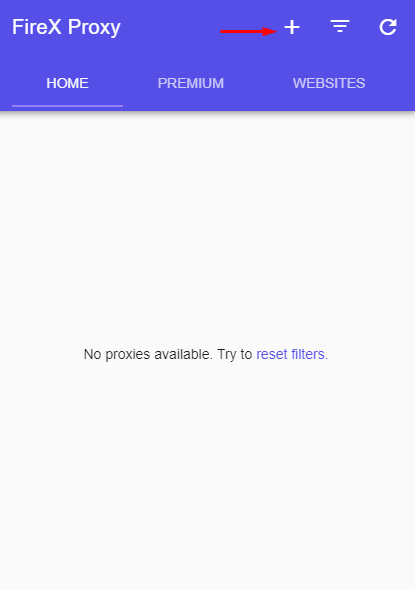
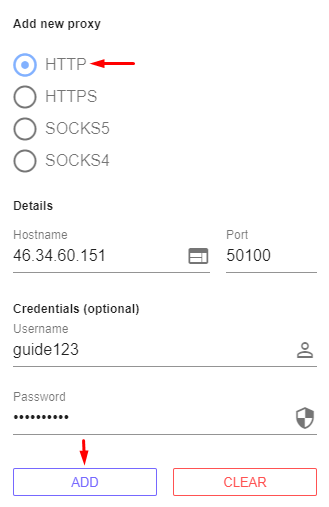
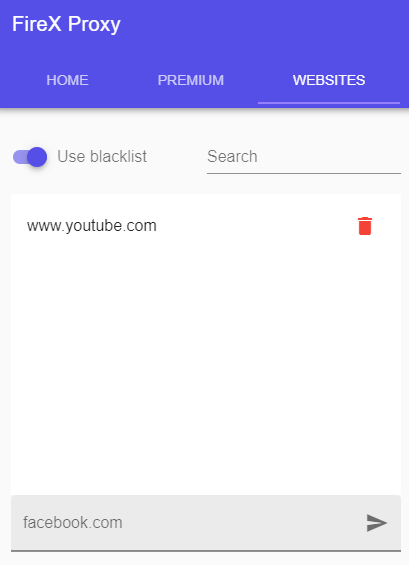
Die hinzugefügte Serververbindung wird in dem mit "Home" bezeichneten Fensterausschnitt sichtbar sein. In diesem Stadium können Sie so viele Proxys hinzufügen, wie Sie benötigen, und sie nach Belieben verwalten.

Das Add-on kann zu den Browsern Google Chrome und Mozilla Firefox hinzugefügt werden.
Wer dieses Tool benutzt, wird unter anderem von den folgenden Funktionen profitieren:
Diese Browser-Proxy-Erweiterung wird regelmäßig aktualisiert und verfügt über eine Seite, die den Zweck jeder Schaltfläche und jeder Registerkarte erklärt und an die bevorzugte Sprache des Benutzers angepasst werden kann.
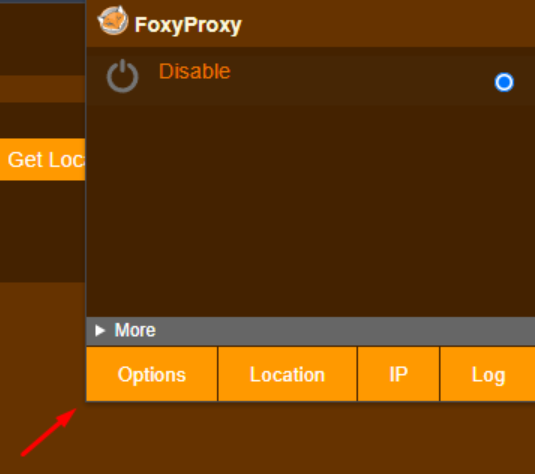
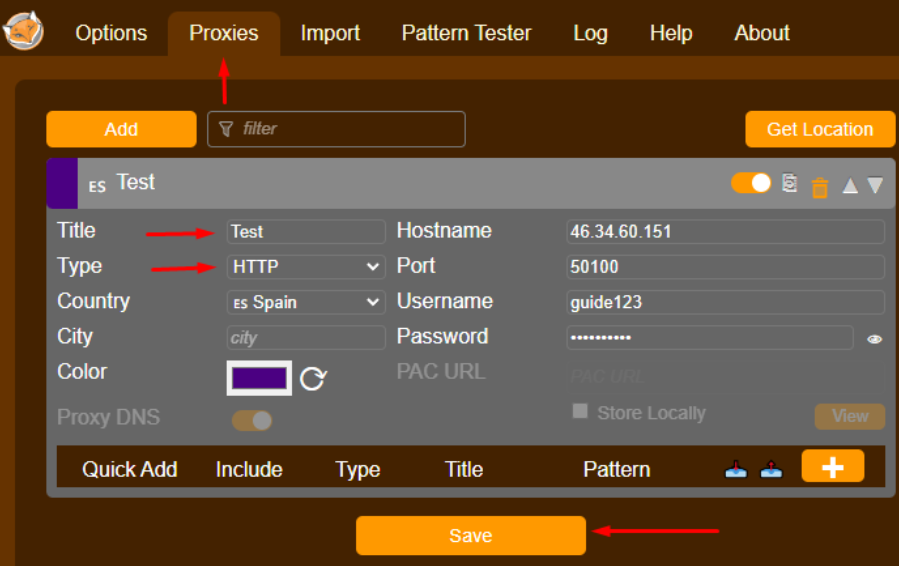
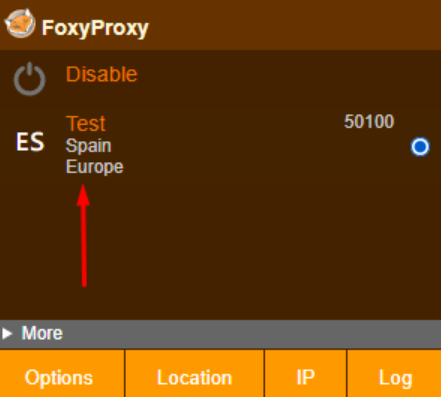
Die Einrichtung ist abgeschlossen. Nun wird auf jeder Website, die Sie besuchen, die Geolocation mit der konfigurierten IP-Adresse angezeigt. Wenn Sie mehrere Proxys gleichzeitig hinzufügen möchten, befolgen Sie diese Richtlinien:
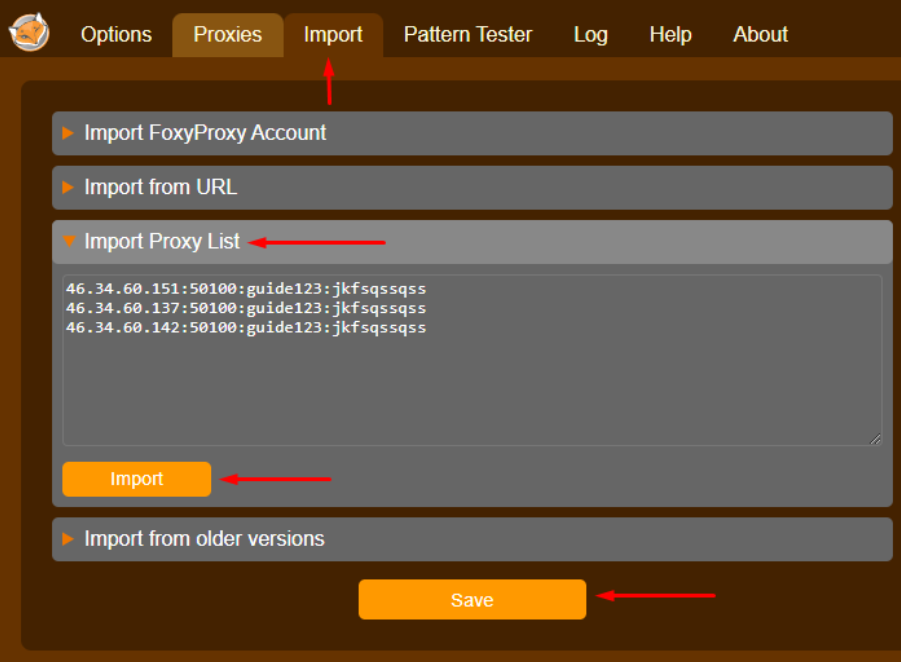
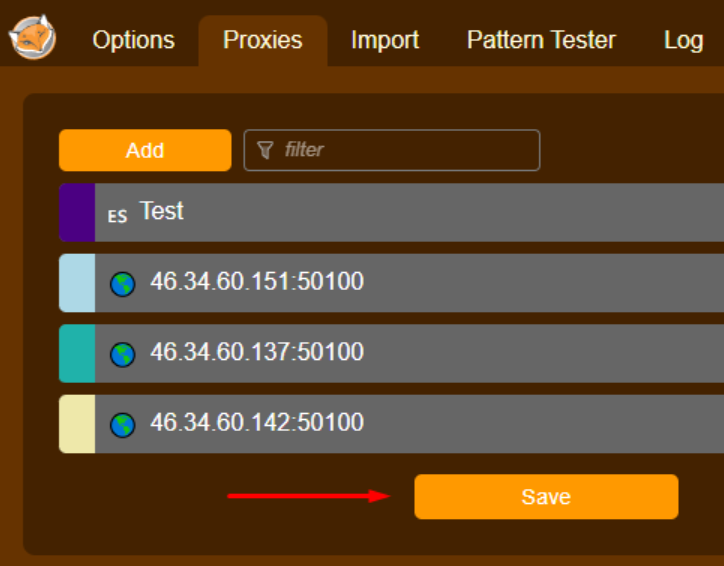
Die einfache, aber leistungsstarke Schnittstelle ermöglicht eine einfache Verwaltung der Umschaltung und Verbindung zu Servern. Bei der Verwendung von FireFox können Proxy-Switcher wie FoxyProxy sehr nützlich sein. Außerdem ist es sehr empfehlenswert, private Proxys für zusätzliche Sicherheit der Internetverbindung einzurichten.
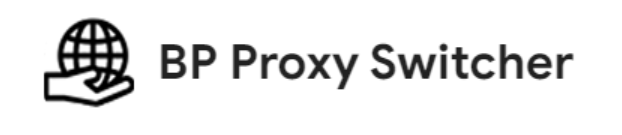
BP Proxy Switcher bietet eine Reihe von zusätzlichen Funktionen, die in den Bereichen Multi-Accounting und Web-Entwicklung nützlich sein können. Hier sind die wichtigsten Funktionen:
Eine einzigartige Funktion des Plugins ist die Möglichkeit, einen bestimmten User Agent auszuwählen und ihn einer bestimmten Proxy-IP zuzuweisen.

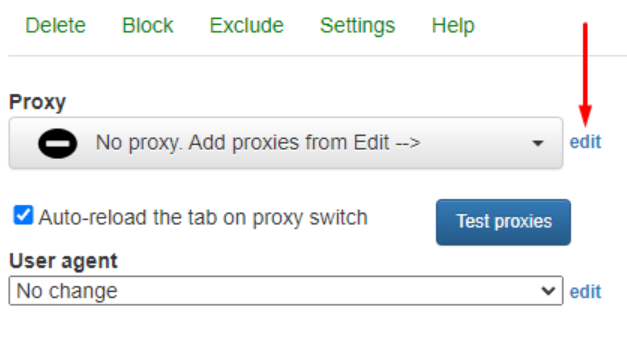
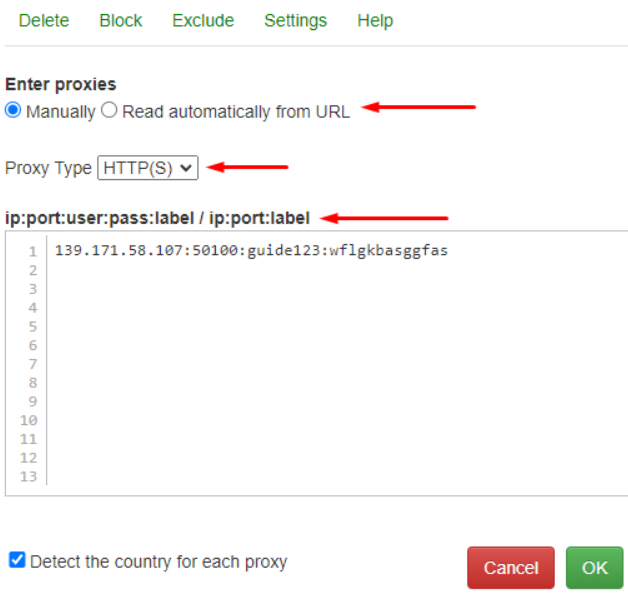
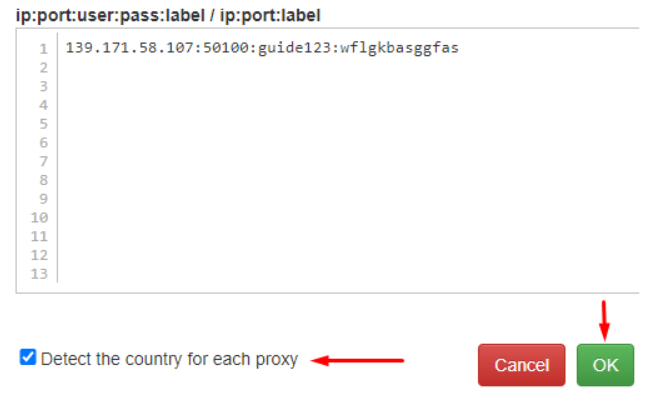
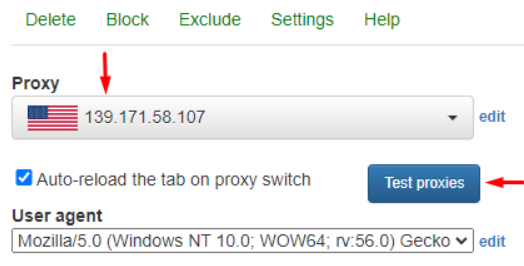
Die Einrichtung in BP Proxy Switcher ist abgeschlossen. Lassen Sie uns noch einige zusätzliche Funktionen betrachten:
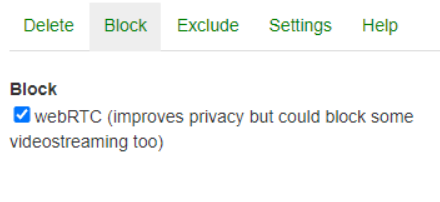
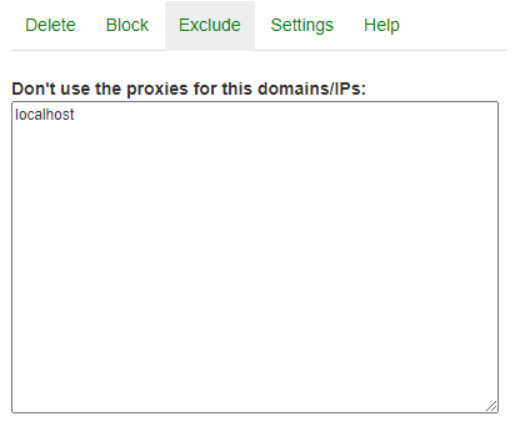
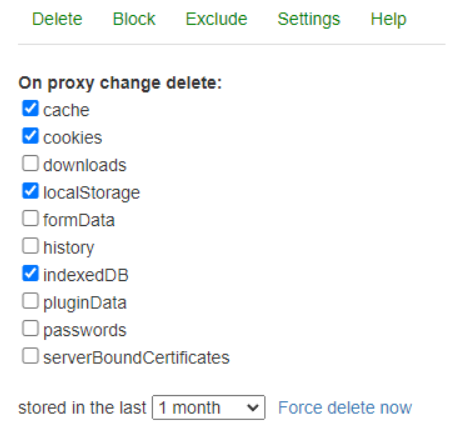
Das Plugin bietet in der Tat eine Reihe von Funktionen, die die Effizienz der Aufgaben erheblich steigern.
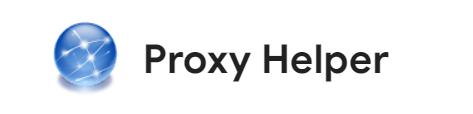
Diese intelligente Proxy-Chrome-Erweiterung bietet nicht nur grundlegende Funktionen für die Proxy-Einrichtung, sondern auch eine Reihe anderer interessanter Optionen, wie z. B.:
Hervorzuheben sind die PAC-Skripte, die eine Umleitung des Datenverkehrs, eine Optimierung des Ladens von Inhalten und die Anwendung von Einstellungen auf der Grundlage der Netzverbindungsbedingungen ermöglichen.
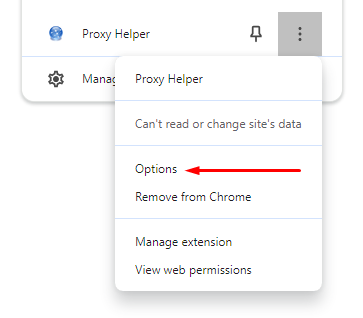
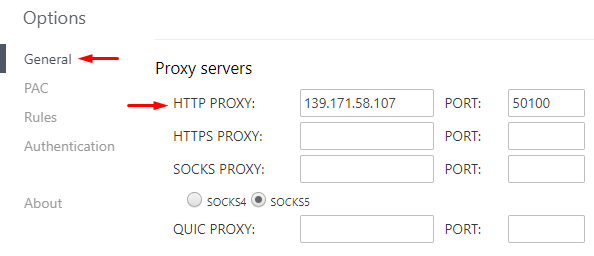
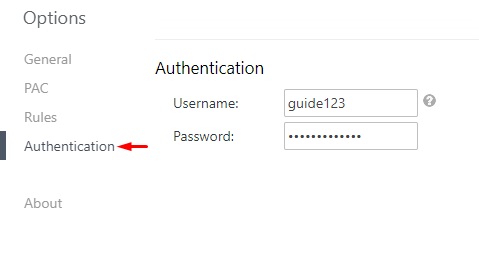
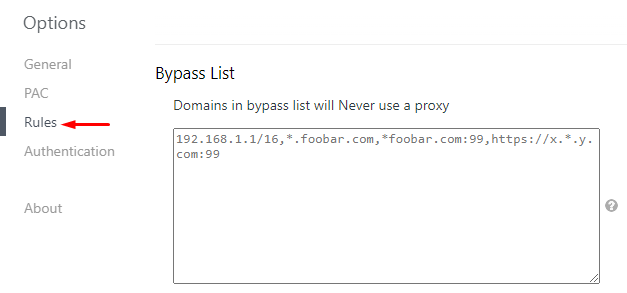
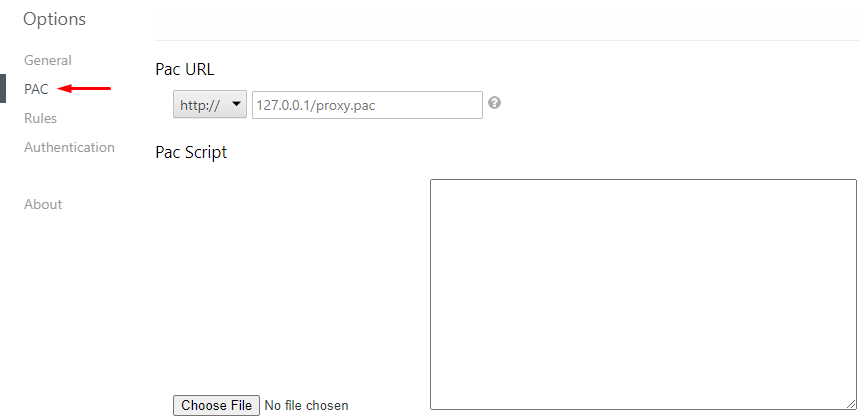
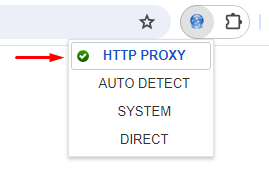
Die Änderung Ihrer IP-Adresse mit diesem Plugin trägt zur Sicherheit Ihrer Daten bei und erhöht den Grad der Vertraulichkeit Ihrer Verbindungen bei der Arbeit mit verschiedenen Websites im Browser erheblich.

Ein Plugin zum Einrichten von Proxys in Browsern wie Google Chrome und Mozilla Firefox. Mit diesem Tool können Sie entweder einen einzelnen Proxy hinzufügen oder eine Liste hochladen und dann je nach Bedarf zwischen ihnen wechseln. Diese Funktion ist nützlich für die Verwaltung mehrerer Konten in einem einzigen Browserfenster.
Das Plugin ist in verschiedenen Sprachversionen erhältlich und enthält ein ausführliches Benutzerhandbuch, das über das Hauptmenü zugänglich ist.
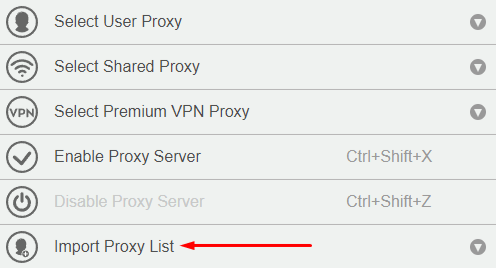

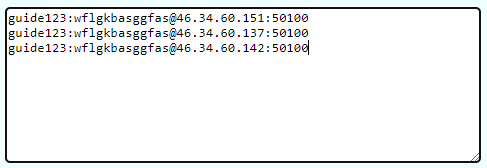
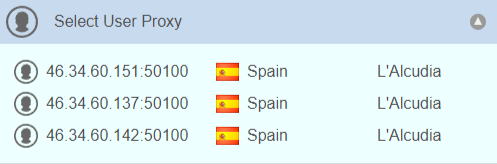
Die einfache und leicht zugängliche Schnittstelle dieses Plugins ermöglicht es Ihnen, schnell mehrere Proxys hinzuzufügen und zwischen ihnen zu wechseln, so dass Sie Konten verwalten können, ohne dass die Gefahr besteht, dass sie von der verwendeten Ressource blockiert oder eingeschränkt werden.

Ein multifunktionales Plugin, das für die meisten Browser wie Google Chrome, Mozilla Firefox und Opera verfügbar ist, konzentriert sich auf die Konfiguration und Verwaltung von Proxyservern.
Es wurde entwickelt, um geografische Beschränkungen zu umgehen oder mehrere Konten in einem einzigen Raum zu verwalten. Zu den bemerkenswerten Funktionen gehören:
Diese Funktionen machen die Verwendung dieses Plugins bequemer und können dazu beitragen, die Aufgaben zu beschleunigen.
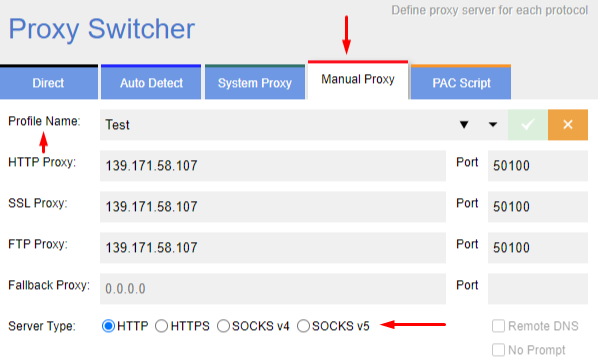
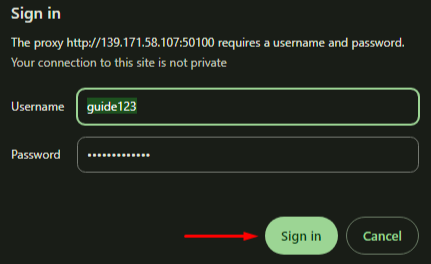

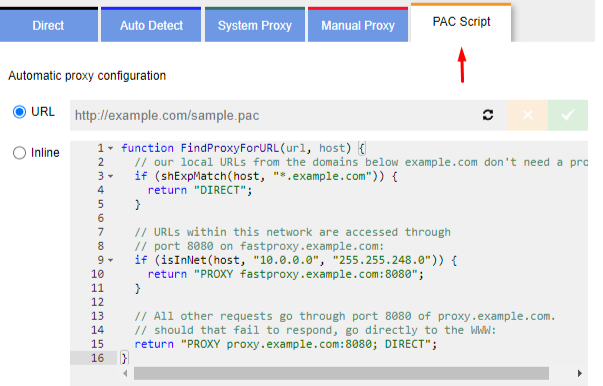
Wenn man die Hauptfunktionen dieses Tools analysiert, kann man zu dem Schluss kommen, dass dieses Plugin alle notwendigen Funktionen für die Grundbedürfnisse hat. Außerdem kann dieses Plugin im Bereich der Mehrfachbuchhaltung äußerst nützlich sein.
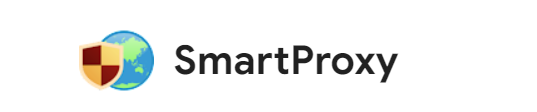
Ein einzigartiges Plugin für die Verwaltung von Proxy-Servern, dessen Hauptmerkmal die Möglichkeit ist, Proxys automatisch zu aktivieren oder zu deaktivieren, basierend auf festgelegten Vorlagen oder Regeln. SmartProxy ist in der Tat eine der besten Proxy-Erweiterungen für Chrome. Aber auch für FireFox verfügbar.
Das Add-on ermöglicht das Umschalten zwischen verschiedenen intelligenten Profilen, unter anderem mit folgenden Optionen:
Intelligente Profile können dupliziert oder neu erstellt werden, wobei für jeden Proxy andere Regeln festgelegt werden können.
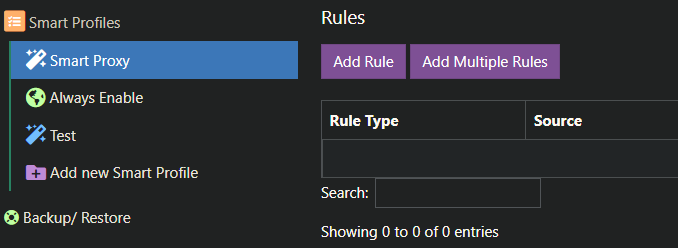
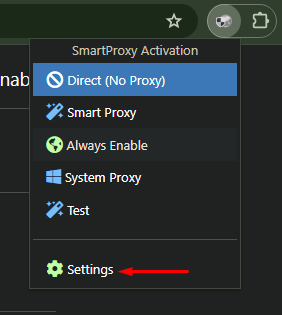
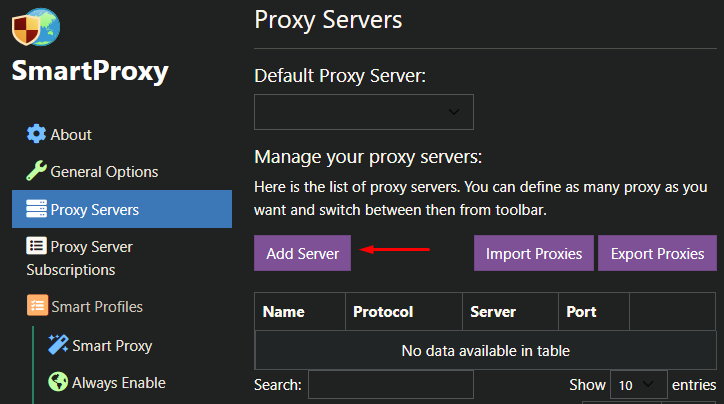
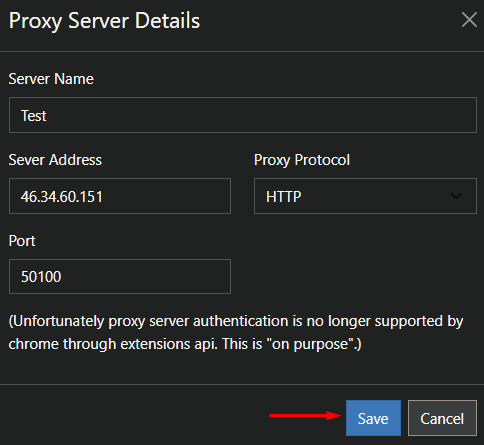
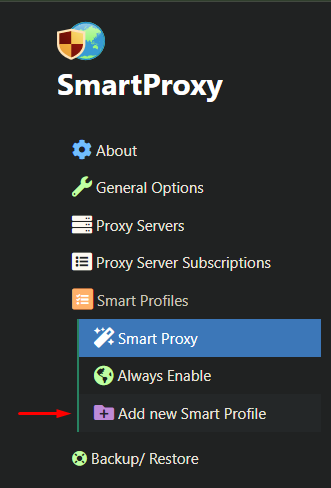
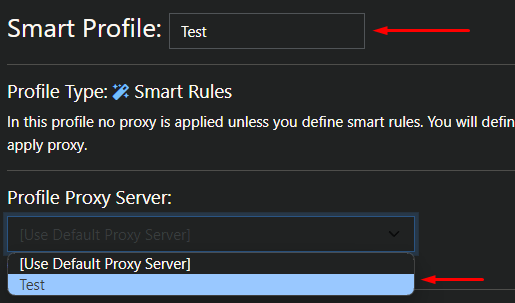
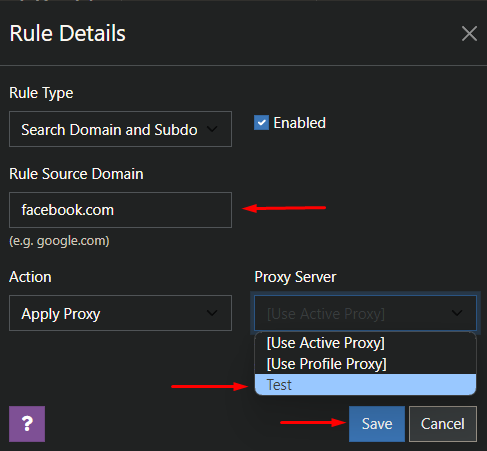
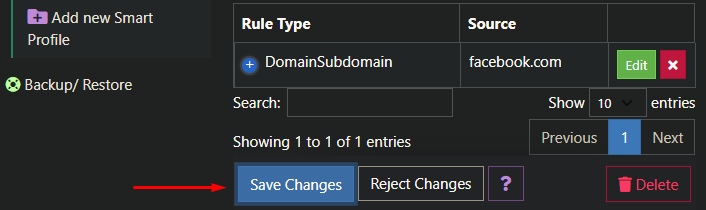
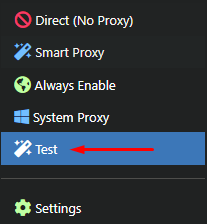
Die Einrichtung der Smart-Proxy-Erweiterung ist abgeschlossen. Die einzigartige Funktionalität des Plugins eignet sich für Fälle, in denen eine separate IP-Adresse für verschiedene Ressourcen benötigt wird.
Nachdem wir die besten Proxy-Erweiterungen untersucht haben, können wir eine Art Zusammenfassung geben. Anwendungen können je nach den verfügbaren Proxy-Server-Erweiterungen unterschiedliche Funktionen ausführen. Bestimmte Plugins sind für Multi-Accounting oder Web Scraping konzipiert, während andere auf einfachere Aufgaben ausgerichtet sind. Proxy SwitchyOmega, FoxyProxy und Smart Proxy sind in Bereichen nützlich, in denen Benutzer mehrere Konten verwalten müssen, ohne Gefahr zu laufen, blockiert zu werden. Andere dieser Anwendungen dienen dazu, regionale Beschränkungen zu umgehen oder IP-Adressen für eine bessere Anonymität der Verbindung zu ändern. Es wird auch empfohlen, diese Plugins nur in Kombination mit privaten Proxys zu verwenden, um eine qualitativ hochwertige und schnelle Verbindung zu gewährleisten und ein hohes Maß an Privatsphäre zu bieten.
Bemerkungen: 0